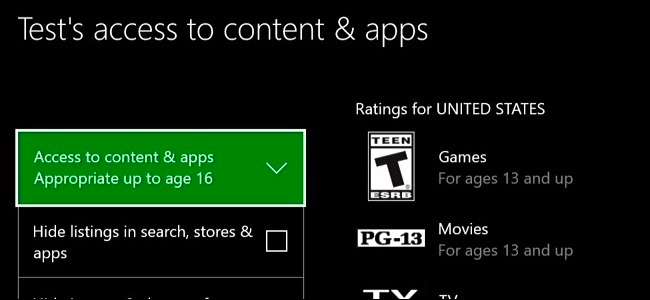
Los controles parentales le permiten restringir las cuentas de niños en una Xbox One. Puede restringir el acceso a juegos, medios y aplicaciones por clasificación de edad, filtrar la web y controlar la privacidad en línea y las funciones de chat. Esto funciona de manera similar al controles parentales en Windows 10 .
Esta función depende de que sus hijos tengan sus propias cuentas. diferente a en una PlayStation 4 , no hay forma de establecer controles parentales en toda la consola.
Cómo Microsoft define las cuentas para niños y las cuentas para adultos
RELACIONADO: Cómo agregar y monitorear la cuenta de un niño en Windows 10
Tenga en cuenta que las cuentas de Microsoft siempre se tratan como cuentas de adultos si tienen 18 años o más (20 en Japón y Corea del Sur). No podrá administrar la cuenta si el usuario tiene 18 años. Cuando una cuenta infantil cumple 18 años, todas las restricciones se eliminan automáticamente y obtiene acceso completo para administrar las cuentas infantiles de la familia.
Si necesita actualizar y corregir la edad de una cuenta, puede dirigirse al Sitio web de la cuenta de Microsoft , inicie sesión con esa cuenta y visite Su información> Editar su información personal. Puede cambiar la edad de la cuenta desde aquí.
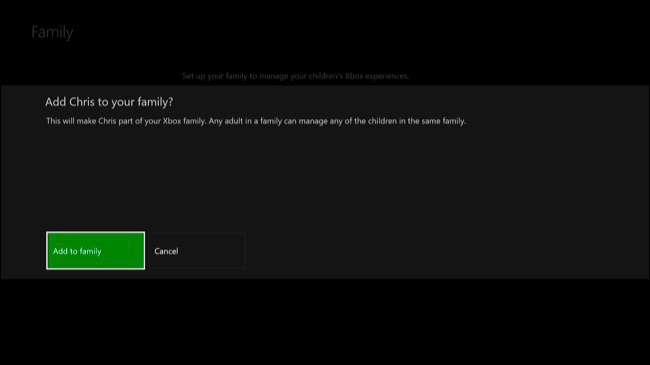
Agregue una o más cuentas de niños a su familia
Deberá agregar cuentas separadas para sus hijos a su Xbox One si aún no lo ha hecho. Presione el botón Xbox en el centro de su controlador para ir al tablero, luego toque hacia la izquierda en el joystick o el panel direccional para abrir el menú. Desplácese hacia abajo hasta el icono de engranaje y seleccione "Todas las configuraciones" con el botón A.
Dirígete a Cuenta> Familia en la pantalla Configuración.

Seleccione "Agregar a la familia" para agregar una cuenta infantil a su familia.
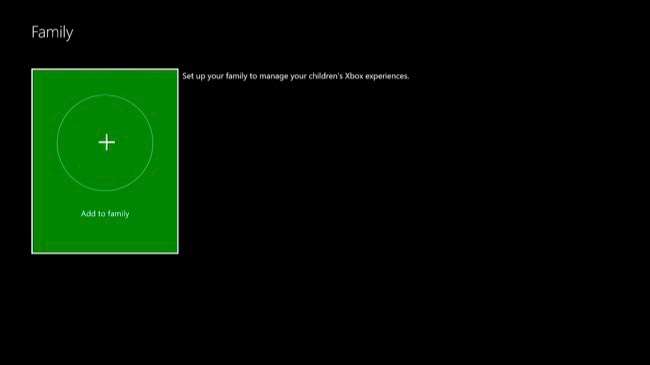
Verá una lista de cuentas habilitadas en su Xbox One. Si el niño ya tiene una cuenta en Xbox One, selecciónela. De lo contrario, seleccione "Agregar nuevo".
El niño debe iniciar sesión con su cuenta de Microsoft aquí. Si el niño aún no tiene su propia cuenta de Microsoft, puede seleccionar "Obtener una nueva cuenta" y crear una. También puedes simplemente crear una cuenta de Microsoft en línea e inicie sesión con él aquí.
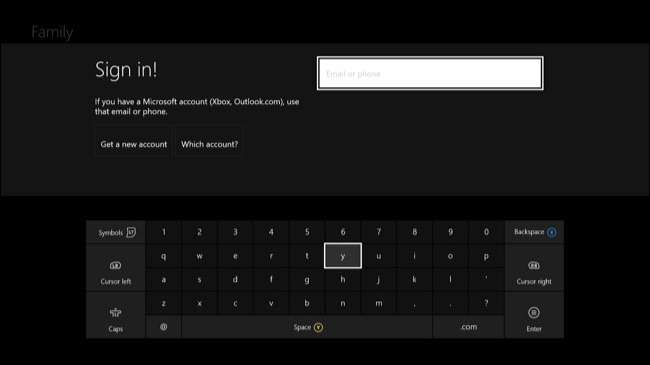
Verá la pantalla "Pídale a sus padres que inicien sesión" si está ingresando con una cuenta de menor de edad. Seleccione "Soy un adulto". Luego, deberá seleccionar su cuenta principal y proporcionar su contraseña para terminar de agregar al usuario menor de edad.
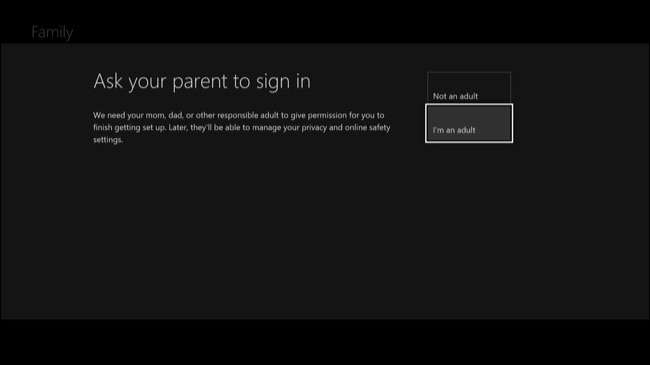
Luego, pasará por las pantallas habituales de configuración de la cuenta: política de privacidad, inicio de sesión y preferencias de seguridad, personalización, configuración de Kinect (si tiene un Kinect) y configuración de Xbox Live Gold. Es posible que desee bloquear su perfil de Xbox con un PIN para mayor seguridad.
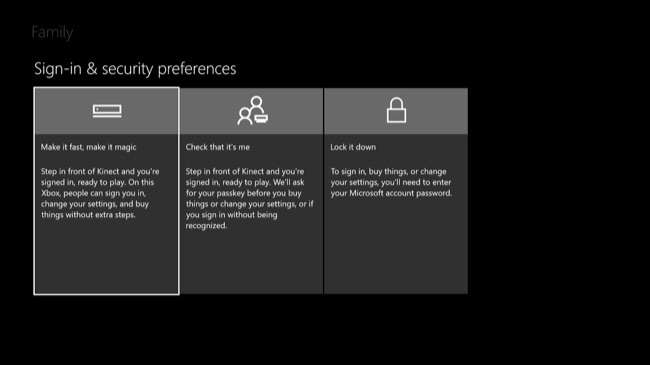
Después de agregar la cuenta, se le preguntará si desea agregar la cuenta a su familia. Seleccione "Agregar a la familia".
Este es el mismo grupo de cuentas familiares que se comparte con las PC con Windows 10. Usted puede administrar su familia en línea , también.
Personalice los controles parentales para cada cuenta infantil
Cualquier cuenta que agregue a su familia aparecerá en Configuración> Familia. Seleccione una cuenta en esta pantalla para administrarla.

Verá varias categorías de configuración aquí: privacidad y seguridad en línea, acceso al contenido y filtrado web. También puede optar por eliminar la cuenta de usuario de su Xbox One o grupo familiar desde aquí.
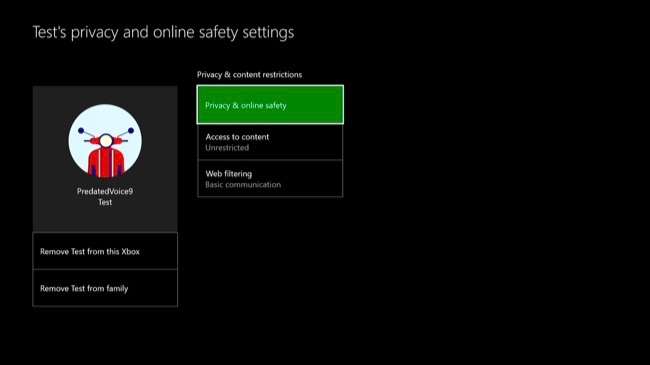
La pantalla "Privacidad y seguridad en línea" le permite personalizar la privacidad y la configuración en línea. Puede elegir entre "Valores predeterminados para niños", "Valores predeterminados para adolescentes" o "Valores predeterminados para adultos". También puede seleccionar "Ver detalles y personalizar" para modificar la configuración con más detalle.
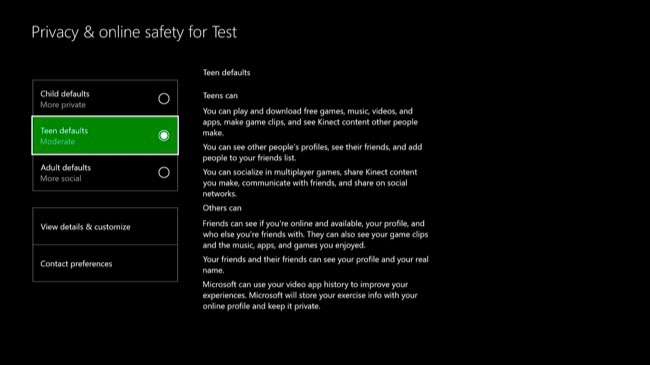
Esta configuración le permite controlar una variedad de configuraciones de privacidad. Por ejemplo, puede controlar quién puede ver cuándo la cuenta está en línea, qué está viendo o escuchando, su perfil de Xbox, el historial de juegos jugados y aplicaciones utilizadas, y qué videos ha visto la cuenta.

La pantalla "Acceso al contenido" le permite controlar qué juegos, medios y aplicaciones puede jugar una cuenta. Utiliza las clasificaciones de edad de juegos, películas, TV, música y aplicaciones. También puede ocultar imágenes y demostraciones de juegos clasificados para adultos en la tienda y evitar que aparezcan cuando la cuenta de usuario busca.
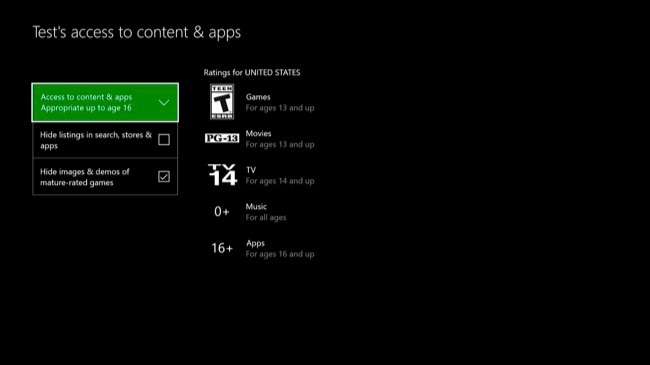
La pantalla "Filtrado web" le permite configurar funciones de filtrado web. Puede elegir Desactivado, Advertir a adultos, Comunicación básica, Interés general, Diseñado para niños o Solo lista de permitidos. Estas opciones abarcan toda la gama, desde completamente sin filtrar hasta permitir solo los sitios específicos que elija.
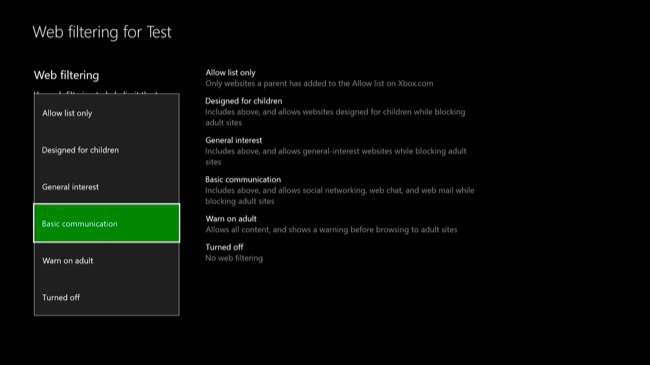
Si su hijo desea acceder a contenido restringido en el futuro, aparecerá la pantalla "Elija quién dará permiso". Luego, el niño puede seleccionar su cuenta de padres para solicitar acceso. Deberá ingresar su contraseña, lo que indica que le dio permiso al niño para acceder al contenido normalmente restringido.







